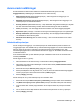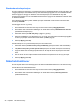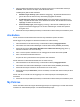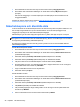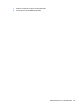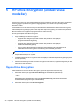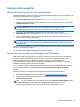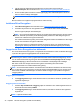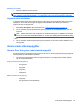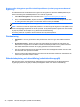HP Client Security Getting Started
Avancerade inställningar
En administratör kan aktivera eller inaktivera nedanstående alternativ genom att välja
kugghjulsikonen (inställningar) på startskärmen för HP Client Security.
● Administrator Policies (Administratörsprinciper) – Här konfigurerar du inloggnings- och
sessionsprinciper för administratörer.
●
Standard User Policies (Standardanvändarprinciper) – Här konfigurerar du inloggnings- och
sessionsprinciper för standardanvändare.
●
Security Features (Säkerhetsfunktioner) – Höjer säkerheten kring datoranvändningen. Skyddar
din dator med stark autentisering och/eller aktiverar autentisering före start av Windows.
●
Users (Användare) – Gör det möjligt att hantera användare och deras inloggningsuppgifter.
● My Policies (Mina principer) – Här hittar du dina egna autentiseringsprinciper och registreringar.
●
Backup and Restore (Säkerhetskopiera och återställ) – Gör det möjligt att säkerhetskopiera
och återställa HP Client Security-data.
● About HP Client Security (Om HP Client Security) – Visar versionsinformation för HP Client
Security.
Administratörsprinciper
Du kan konfigurera inloggnings- och sessionsprinciper för administratörer på den här datorn. De
inloggningsprinciper som fastställs här styr vilka autentiseringsuppgifter som en lokal administratör
behöver uppge för att logga in i Windows. De sessionsprinciper som fastställs här styr vilka
autentiseringsuppgifter som en lokal administratör behöver uppge för att bekräfta sin identitet under
en Windows-session.
Som standard träder alla nya eller ändrade principer omedelbart i kraft så fort du har klickat eller
knackat på Verkställ.
Så här lägger du till en ny princip:
1. Gå till startsidan för HP Client Security och klicka eller knacka på kugghjulsikonen.
2. Gå till sidan med avancerade inställningar och klicka eller knacka på Administrator Policies
(Administratörsprinciper).
3. Klicka eller knacka på Add new policy (Lägg till ny princip).
4. Klicka på nedåtpilarna och välj primära och, om du vill, även sekundära autentiseringsuppgifter
för den nya principen. Klicka eller knacka sedan på Add (Lägg till).
5. Klicka på Apply (Verkställ).
Så här fördröjer du en ny eller ändrad princip som ska träda i kraft:
1. Klicka eller knacka på Enforce this policy immediately (Principen träder i kraft omedelbart).
2. Välj Enforce this policy on the specific date (Principen ska träda i kraft på ett visst datum).
3. Ange ett datum eller använd popup-kalendern för att välja ett datum då principen ska träda i
kraft.
4. Om du vill kan du även välja ett datum då användarna ska påminnas om den nya principen.
5. Klicka på Apply (Verkställ).
Avancerade inställningar 25